
Лабораторная работа 3.8. Вычисление промежуточных итогов
После необходимой сортировки и фильтрации списка (например, таблицы) можно использовать команду Итоги из меню Данные, чтобы получить различную итоговую информацию. Эта команда добавляет строки промежуточных итогов для каждой группы элементов списка. При этом можно использовать различные функции для вычисления итогов. Например, команда Итоги позволяет вычислить для каждой группы строк в конкретном столбце сумму, среднее или максимальное значение, количество строк, стандартное отклонение и т.д. Кроме того, эта команда создает общие итоги, вычисляя выбранную итоговую функцию для всего списка. Структура листа при этом становится такой, что можно скрыть излишнюю информацию. Рассмотрим этот механизм для таблицы Товары на складе.
1 Посчитайте среднюю цену заказанного товара для каждой фирмы.
Выполнение:
1.1 Скопируйте таблицу Товары на складе на новый лист, который назовите Итоги.
1.2 Отсортируйте список заказчиков: щелкните в таблице на любой ячейке столбца Заказчик. Затем войдите в меню Данные / Сортировка, убедитесь, что в поле Сортировать по внесено Заказчик, установите переключатель для поля по возрастанию (не обязательно). Нажмите ОК. Сортировка необходима (!) для того, чтобы расположить строки по группам, для которых будет вычисляться итоговая функция.
 1.3 Войдите в меню Данные / Итоги,
заполните поля диалогового окна следующим образом (рис. 3.43):
1.3 Войдите в меню Данные / Итоги,
заполните поля диалогового окна следующим образом (рис. 3.43):
- В списке поля При каждом изменении в выберите название того столбца, по которому выполнена сортировка, в нашей задаче - Заказчик.
- В списке поля Операция выберите нужную итоговую функцию, в нашем случае - Среднее.
- В списке поля Добавить итоги по установите флажок на заголовке того столбца, по которому будет вычисляться итог, в нашей задаче это Цена за единицу.
Убедитесь (!), что в этом списке нет других установленных флажков.
- Установка флажка Итоги под данными даст расположение итоговых результатов после строк с самими данными, при неустановленном флажке итоги расположатся перед строками с данными.
- Нажмите ОК.
В результате таблица примет вид (рис. 3.44).
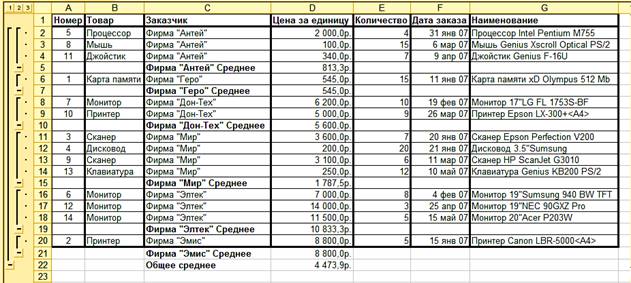
Обратите внимание: в левой стороне листа появилась структура, отмечающая уровни детализации вычисления итогов. Если щелкнуть по знаку «-» (минус), то он превратится в «+» и соответствующая ему по уровню детальная информация скроется. Щелкнув по всем «минусам» в группе 2 (внутренних структур), получим сжатую итоговую информацию (рис. 3.45).
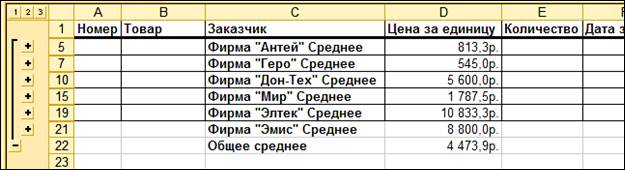
1.4 Чтобы вернуть таблицу в первоначальное состояние, нужно щелкнуть на любой ячейке таблицы и войти в меню Данные / Итоги, в окне нажать кнопку Убрать все.
2 Для каждого вида товаров посчитайте суммарное количество товаров.
3 Для каждой фирмы-заказчика посчитайте минимальную цену продукции.
Материалы на данной страницы взяты из открытых источников либо размещены пользователем в соответствии с договором-офертой сайта. Вы можете сообщить о нарушении.